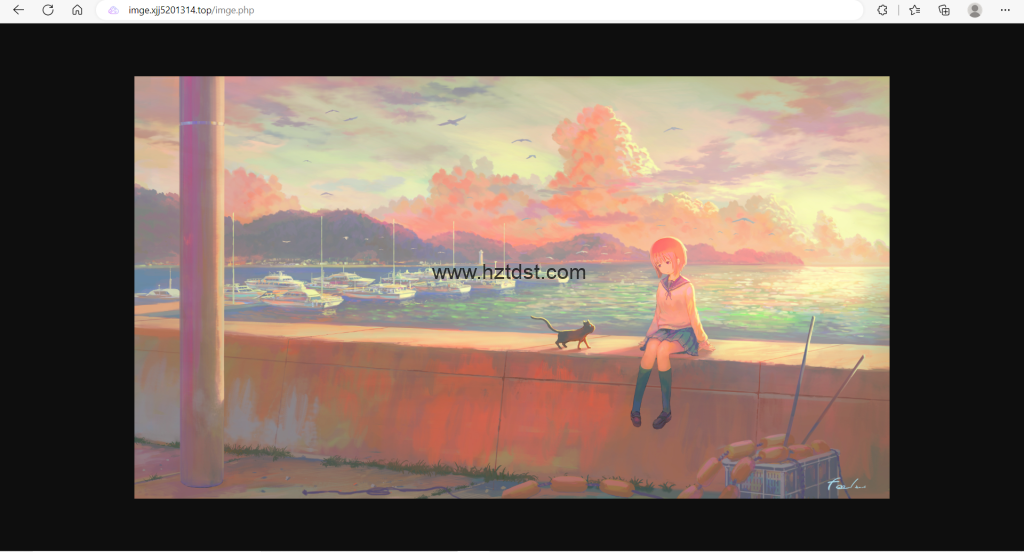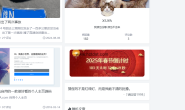本文及资源最后更新时间 2022-12-13 by sky995
前言
什么是图床:
图床一般是指储存图片的服务器,有国内和国外之分。 国外的图床由于有空间距离等因素决定访问速度很慢影响图片显示速度。 国内也分为单线空间、多线空间和cdn加速三种。 就是专门用来存放图片,同时允许你把图片对外连接的网上空间,不少图床都是免费的。
中文名: 图床
功能: 专门储存图片的空间
国内图床: 单线空间,多线空间,cdn加速
图床种类: 国内和国外,有空间距离的因素
外文名: Image Hosting Service
(ps:上面都是百度的,反正就是一个储存媒体文件的空间)
为什么选择使用“七牛云”:
这里必须吐槽一下。我开始使用的是Github,做完发现国内访问太慢(其实是直接访问不了)。于是我用了jsdelivr(免费的CDN)PC端可以访问移动端访问不了,具体原因我也不知道。于是我又换到了Gitee,但是Gitee要开源项目需要两天时间。并且!!Gitee对平台的代码又开始了审查功能,部分链接可能会失效。所以果断放弃。然后我叒换到了牛七云。当然这里使用其他的比如阿里云,腾讯云,又拍云应该也差不多。牛七云可以白嫖10G,腾讯和阿里的账号可以留着买低价服务器。七牛云图床,配置也不是很难,五分钟搞定了,不过需要自己有域名,他给的免费域名30天后自动就到期了,内容也会被清空(从别的博客看到的,不确定真假)。所以建议用自己的域名。
正文教程开始
一、注册域名
如果自己有域名的可以略过这一段。如果没有域名可以考虑买一个,也不是很贵,我买的腾讯云的域名,当时有活动,后缀.top的一年7块,第一年1块。还是很划算的,不知道现在怎么样了,应该也不会很贵,或者可以去淘宝瞅瞅。(其实这里只需要一个二级域名来重定向,或许找认识的有域名的朋友让他随便给你分一个二级域名也可以hhh,白嫖到底)
需要购买腾讯或者阿里的直接去官网搜索“域名注册”选择对应的类型按照提示购买就行。
二、生成二级域名
注册域名之后进入自己的控制台,添加一条记录。主机记录按个人习惯填,记录类型填“GNAME”,其他的先随便填之后会改(图片演示为腾讯云控制台)

三、注册牛七云账号
登录七牛官网,先注册一个七牛云的账号
这里注意,用户类型选择个人账号,然后进行实名认证。
四、创建牛七云存储空间
按照下图创建即可。
按照下图创建即可。
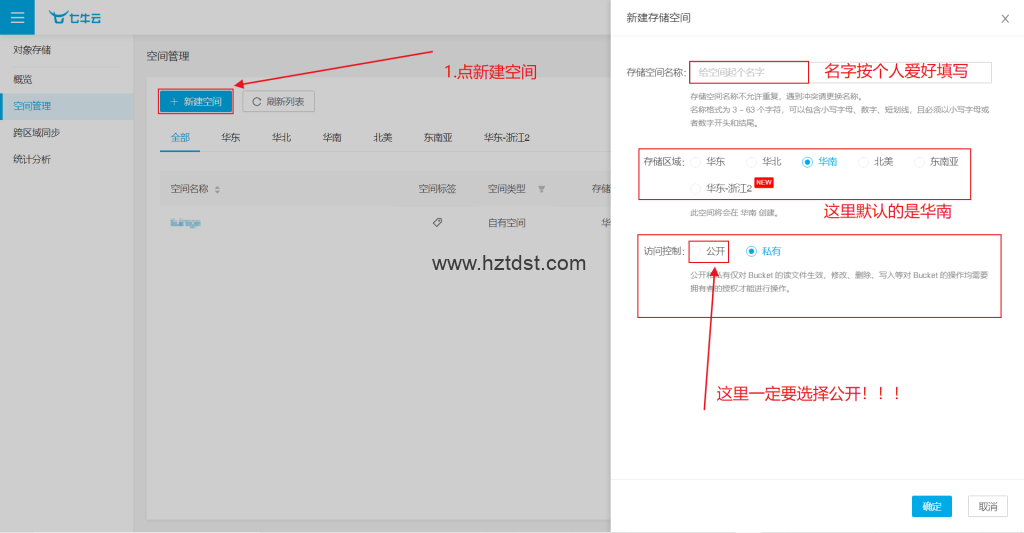
五、绑定二级域名
进入七牛云域名绑定页面,点击添加域名,然后下图只需要把刚刚(步骤二)配置的域名写上,然后其余默认就行,点击创建。
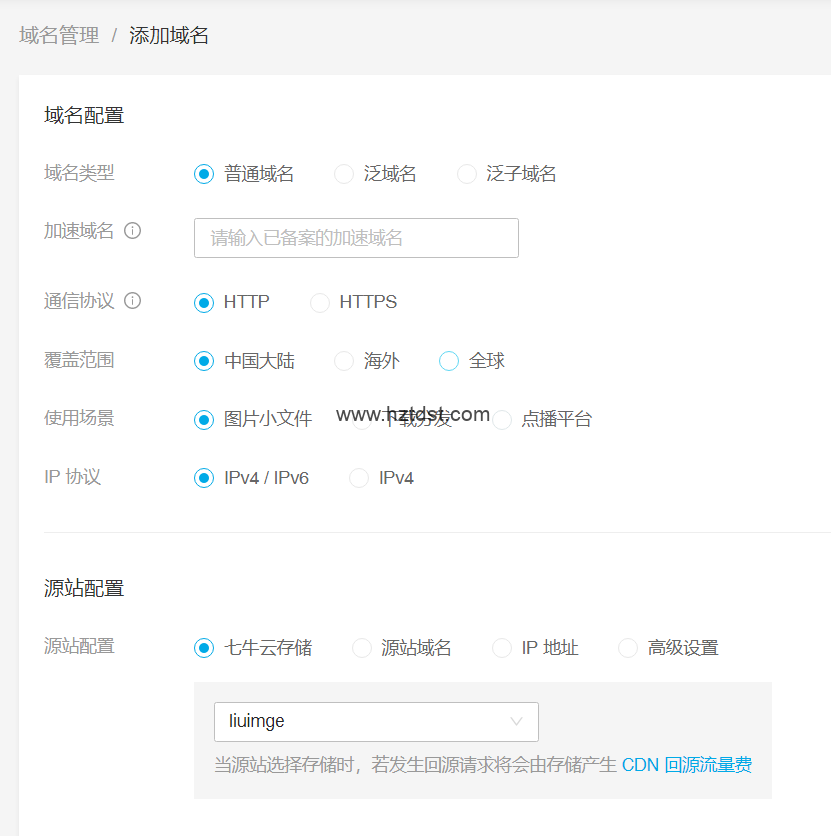
然后回到上一个页面,点击刚刚填写的那条域名进入配置界面。

在配置界面中找到“CNAME”信息并复制。

回到域名控制台将二级域名的记录值改成刚刚复制的信息。
配置完了之后等一会,系统审核完成后会发邮件,等状态变成成功说明配置完成了。
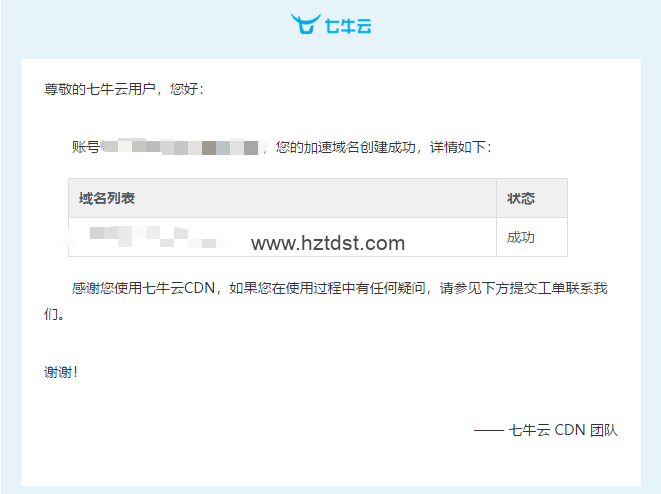

六、配置PicGO
没有PicGO的点击去GitHub下载,windows系统直接下载.exe文件即可。具体使用操作请查看这篇文章。

进入七牛云页面,右上角头像->密钥管理->复制 AccessKey和SecretKey到PicGo中,
- 存储空间名:你刚刚建立的空间的名字。
- 访问网址:刚刚绑定的那个二级域名。
- 存储区域:七牛云的存储区域(华东 z0,华北 z1,华南 z2,北美 na0,东南亚 as0 ),根据你空间所在的区域,填对应的代码。
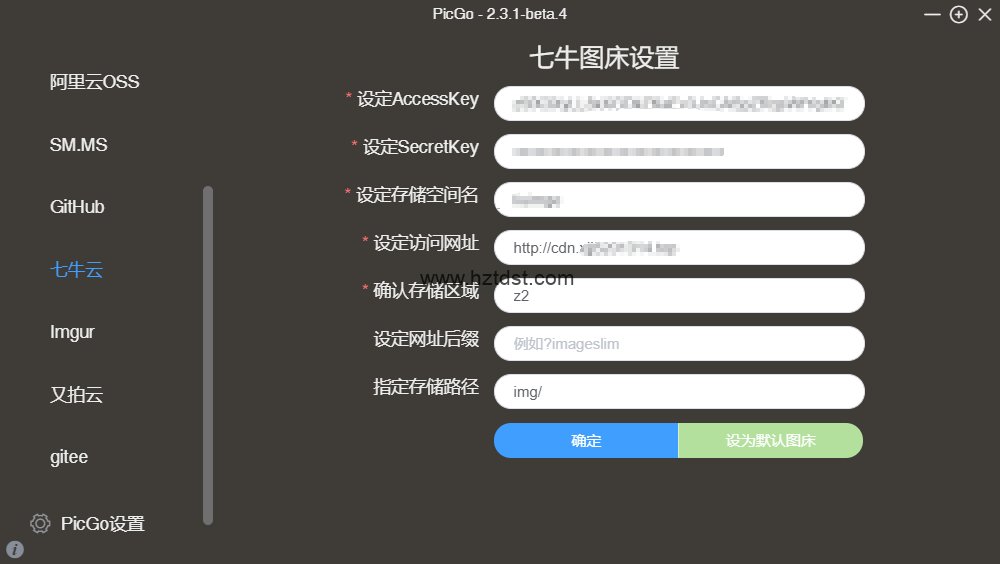
配置完成后点击“上传区”随意上传一张照片。(进度条为红色代表上传失败,请检查前几步操作是否存在问题)
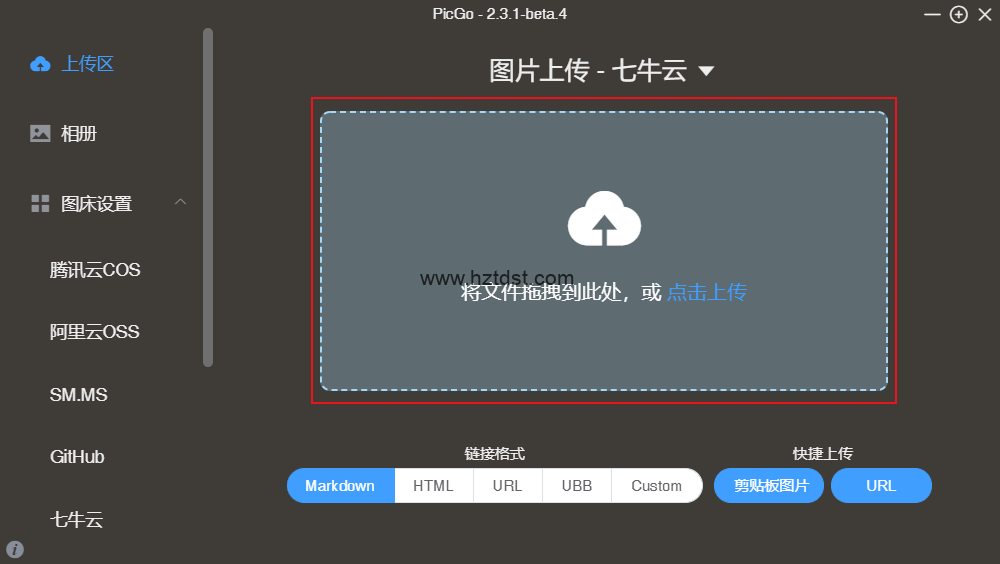
上传完成后点击“相册”复制一张照片的链接到浏览器进行测试,能够正常浏览到照片表示全部配置成功,恭喜你拥有了自己的图床。
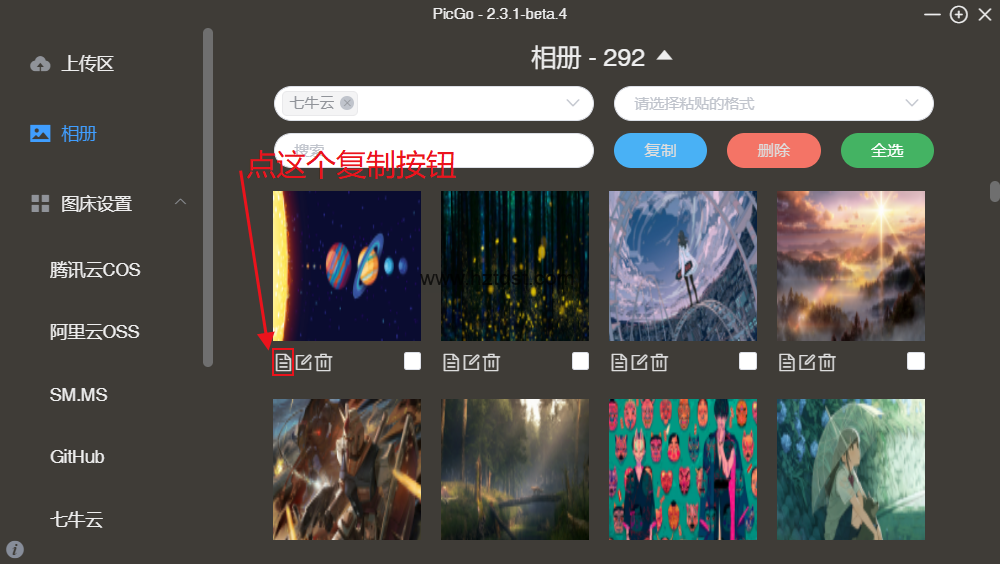
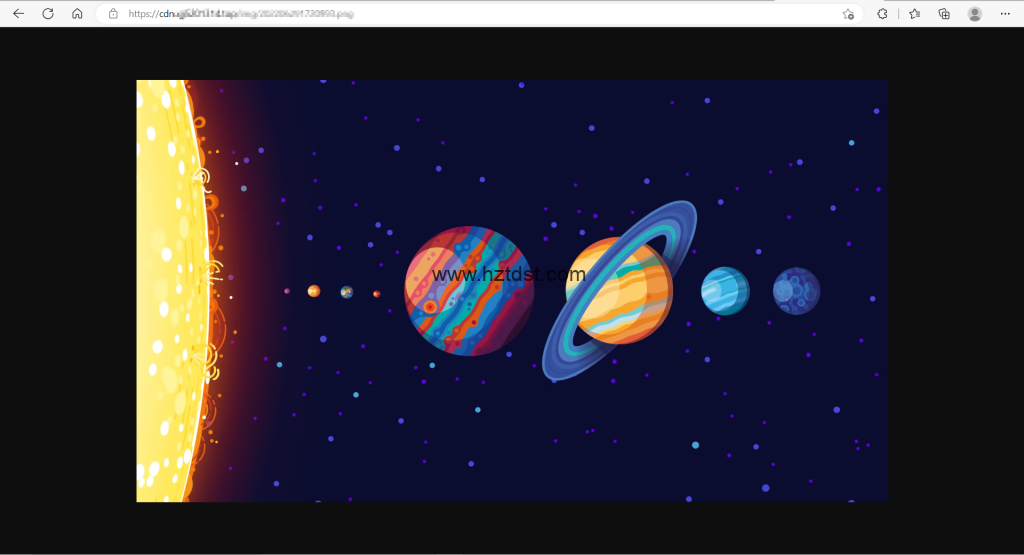
实际调用(制作随机图片的API接口)
一、部署服务器
我用的是腾讯云+宝塔面板,我这里就用宝塔面板进行演示。
首先进入宝塔面板点击左侧导航中的“网站”,点击根目录路径。
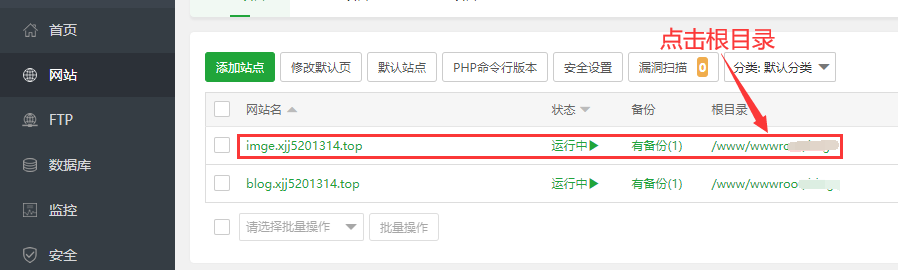
在根目录下新建两个文件——img.txt和image.php(名字可按喜好命名,服务器一定要有php环境)。
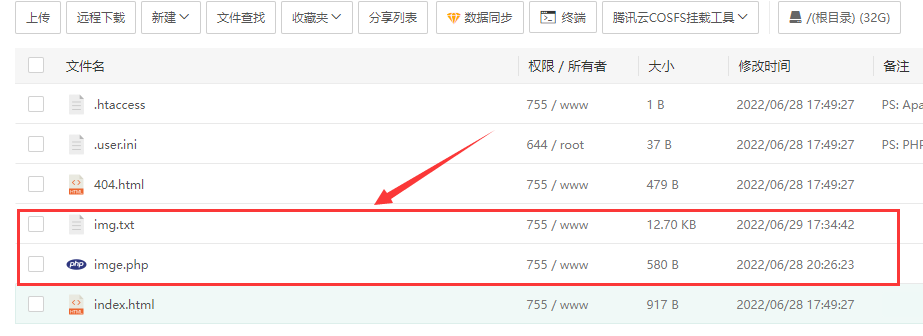
双击“image.php”写入以下代码。
二、获取图床上的图片链接
打开PicGO,点击“相册”全选所有图片并复制URL。
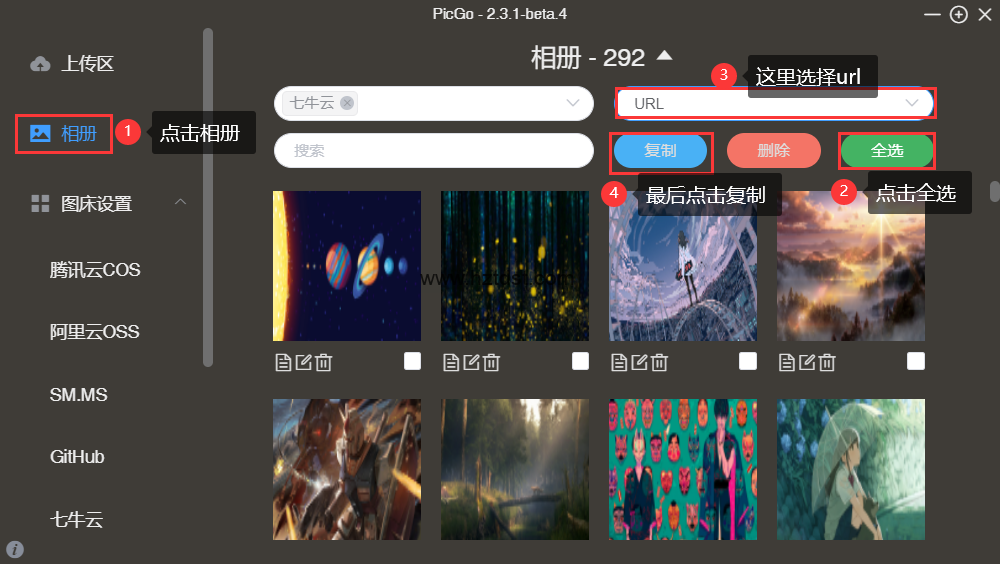
然后把复制的URL粘贴到在服务器上创建的“img.txt”中。
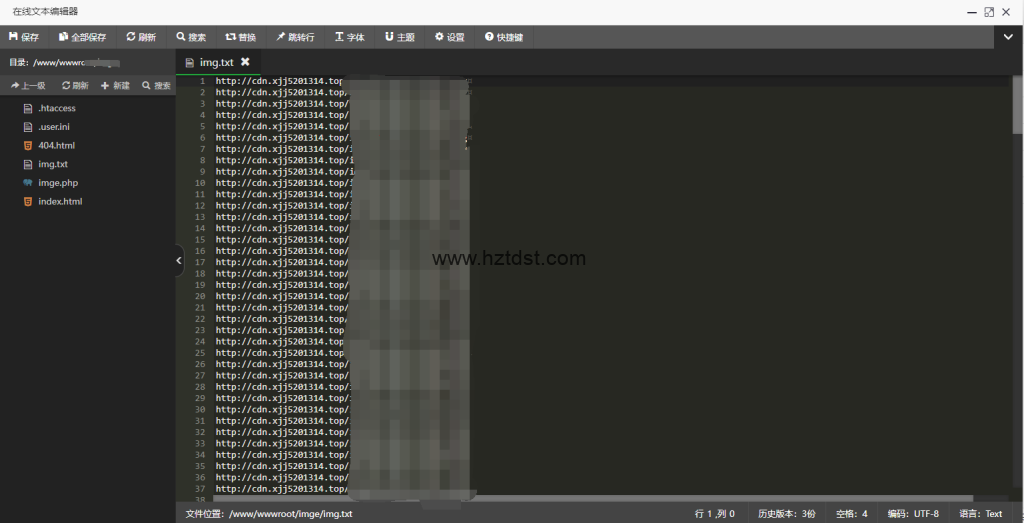
最后在浏览器中输入[自己的域名+imge.php]进行测试,能够正常访问到图片则代表配置成功。